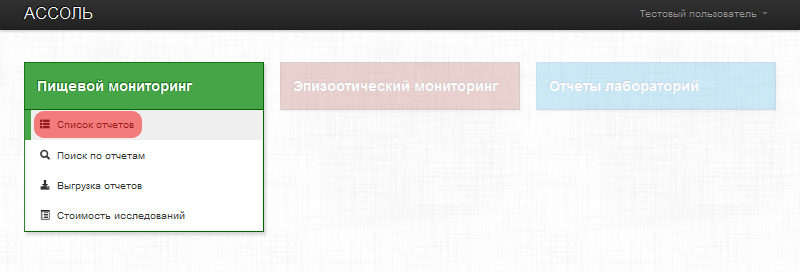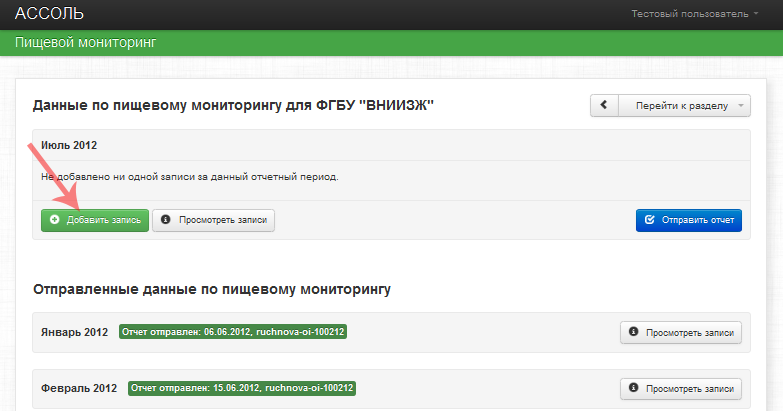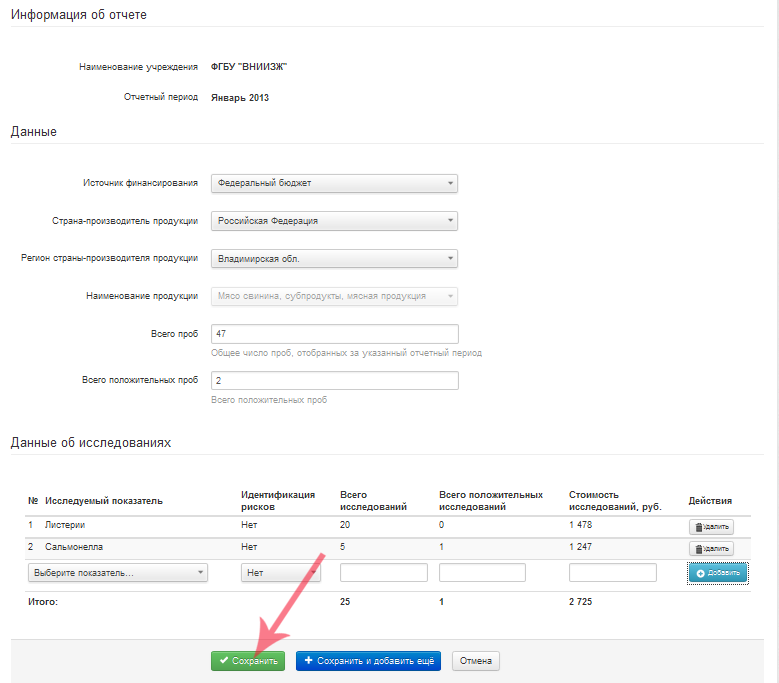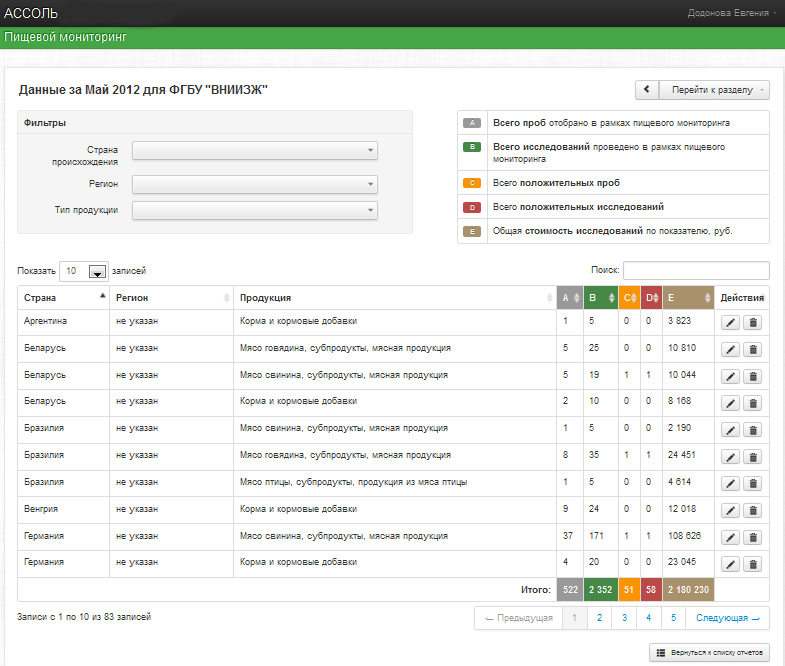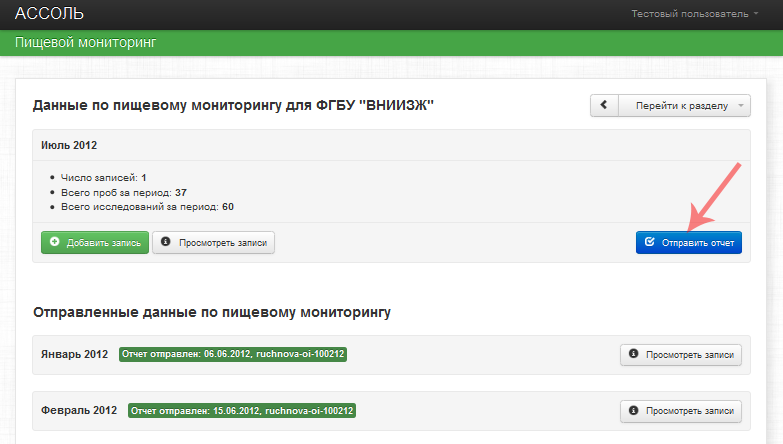Список отчетов для Лабораторий: различия между версиями
| Строка 1: | Строка 1: | ||
== Просмотр списка данных по пищевому мониторингу == | == Просмотр списка данных по пищевому мониторингу == | ||
В системе [[Автоматизированная система Ассоль| | В системе [[Автоматизированная система Ассоль|«Ассоль»]] [[Раздел Лабораторий|для сотрудников лабораторий]] реализована возможность работы с данными по пищевому мониторингу. | ||
Для просмотра списка данных о проведении пищевого мониторинга на главной странице подведите курсор к разделу ''' | Для просмотра списка данных о проведении пищевого мониторинга на главной странице подведите курсор к разделу '''«Пищевой мониторинг»''' и выберите в выпадающем списке пункт '''«Список отчетов»''' (рис. 1). | ||
[[Image:assol-lab-datasets-1.png|center|frame|Рис. 1. Главная страница для Лабораторий в системе | [[Image:assol-lab-datasets-1.png|center|frame|Рис. 1. Главная страница для Лабораторий в системе «Ассоль»]] | ||
После этого откроется страница ''' | После этого откроется страница '''«Данные по пищевому мониторингу»''' (рис. 2). | ||
Список отчетов разделен на две группы: | Список отчетов разделен на две группы: | ||
* Отчеты, находящиеся в стадии заполнения; | * Отчеты, находящиеся в стадии заполнения; | ||
| Строка 13: | Строка 13: | ||
Для всех типов отчетов имеется возможность просмотра данных, а для заполняемых отчетов есть функции добавления записей и отправка отчета в Центральный аппарат. | Для всех типов отчетов имеется возможность просмотра данных, а для заполняемых отчетов есть функции добавления записей и отправка отчета в Центральный аппарат. | ||
Чтобы просмотреть записи отчета нажмите кнопку ''' | Чтобы просмотреть записи отчета нажмите кнопку '''«Просмотреть записи»'''. [[Список отчетов для Лабораторий#Отправка завершенных отчетов в Центральный аппарат|Отправление отчетов]] происходит по нажатию кнопки '''«Отправить отчет»''', а переход к [[Список отчетов для Лабораторий#Добавление данных в отчет о проведении пищевого мониторинга|добавлению записей]] по клику кнопки '''«Добавить запись»'''. | ||
== Добавление данных в отчет о проведении пищевого мониторинга == | == Добавление данных в отчет о проведении пищевого мониторинга == | ||
Для добавления данных в отчет о проведении пищевого мониторинга на странице со списком отчетов нажмите кнопку ''' | Для добавления данных в отчет о проведении пищевого мониторинга на странице со списком отчетов нажмите кнопку '''«Добавить запись»''' напротив того отчета, в который нужно добавить новые данные (рис. 2). | ||
[[Image:assol-lab-datasets-2.png|center|frame|Рис. 2. Список отчетов о проведении пищевого мониторинга для Лабораторий в системе | [[Image:assol-lab-datasets-2.png|center|frame|Рис. 2. Список отчетов о проведении пищевого мониторинга для Лабораторий в системе «Ассоль»]] | ||
После этого откроется страница, предназначенная для создания новой записи (рис. 3). Форма добавления записи состоит из трех частей: | После этого откроется страница, предназначенная для создания новой записи (рис. 3). Форма добавления записи состоит из трех частей: | ||
| Строка 26: | Строка 26: | ||
Выберете из выпадающего списка источник финансирования (федеральный бюджет, собственные средства), страну-производителя продукции и наименование продукции. Для быстрого поиска можно начать вводить текст наименования. | Выберете из выпадающего списка источник финансирования (федеральный бюджет, собственные средства), страну-производителя продукции и наименование продукции. Для быстрого поиска можно начать вводить текст наименования. | ||
Если страна-производитель – Российская Федерация, то автоматически появляется поле ''' | Если страна-производитель – Российская Федерация, то автоматически появляется поле '''«Регион страны производителя продукции»'''. В остальных случаях данное поле отсутствует. | ||
В поле ''' | В поле '''«Всего проб»''' введите общее число проб, отобранных за указанный период. | ||
В поле ''' | В поле '''«Всего положительных проб»''' введите общее количество положительных проб за указанный период. | ||
{{ambox | {{ambox | ||
| Строка 40: | Строка 40: | ||
Выберите исследуемый показатель из выпадающего списка. | Выберите исследуемый показатель из выпадающего списка. | ||
Поле ''' | Поле '''«Идентификация риска»''' выставляется в '''«Да»''' в том случае, если данные по исследованиям в строке относятся к идентификации рисков (являются незапланированными); '''«Нет»''', если речь идет об исследованиях в рамках плана. | ||
Далее введите для рассматриваемого показателя количество всех исследований, количество положительных проб, подтвержденных первым исследованием, а также количество положительных проб, подтвержденных вторым исследованием. | Далее введите для рассматриваемого показателя количество всех исследований, количество положительных проб, подтвержденных первым исследованием, а также количество положительных проб, подтвержденных вторым исследованием. | ||
В поле ''' | В поле '''«Стоимость исследований»''' введите необходимое значение. О формировании стоимости исследований можно узнать на странице [[Стоимость исследований для Лабораторий|«Стоимость исследований»]]. | ||
{{ambox | {{ambox | ||
|type = notice | |type = notice | ||
|text = '''Обратите внимание!''' | |text = '''Обратите внимание!''' | ||
|text-small = Если для исследуемого показателя в разделе | |text-small = Если для исследуемого показателя в разделе «Стоимость исследований на 2012 год» указана стоимость одного исследования, то значение стоимости будет рассчитано автоматически. | ||
}} | }} | ||
[[Image:Assol-lab-data-input.png|center|frame|Рис. 3. Форма добавления данных в отчет о проведении пищевого мониторинга для Лабораторий в системе | [[Image:Assol-lab-data-input.png|center|frame|Рис. 3. Форма добавления данных в отчет о проведении пищевого мониторинга для Лабораторий в системе «Ассоль» (13.05.2013: Версия 1.2.0.7)]] | ||
После заполнения всех данных об одном исследовании нажмите кнопку ''' | После заполнения всех данных об одном исследовании нажмите кнопку '''«Добавить»''' в колонке '''Действия'''. | ||
Если вы заметили, что допустили ошибку при вводе данных об исследованиях после того как добавили запись в список, то вы можете удалить всю строку целиком, нажав кнопку ''' | Если вы заметили, что допустили ошибку при вводе данных об исследованиях после того как добавили запись в список, то вы можете удалить всю строку целиком, нажав кнопку '''«Удалить»''' в колонке '''Действия'''. | ||
Для сохранения введенных данных нажмите кнопку ''' | Для сохранения введенных данных нажмите кнопку '''«Сохранить»'''. После этого автоматически происходит переход в раздел пищевого мониторинга. Сообщение в верхней части страницы свидетельствует об успешном сохранении информации. | ||
При использовании кнопки ''' | При использовании кнопки '''«Сохранить и добавить еще»''', происходит сохранение созданного отчета, и переход к формированию нового, причем выбранные значения источника финансирования, страны-производителя и наименования продукции копируются из предыдущего отчета. | ||
При использовании кнопки ''' | При использовании кнопки '''«Отмена»''' возвращаемся на предыдущую страницу и введенные данные не сохраняются. | ||
== Просмотр и редактирование данных о проведении пищевого мониторинга == | == Просмотр и редактирование данных о проведении пищевого мониторинга == | ||
В системе предусмотрена возможность просмотреть данные по каждому отчету о проведении пищевого мониторинга. Для этого на странице со списком отчетов нажмите кнопку ''' | В системе предусмотрена возможность просмотреть данные по каждому отчету о проведении пищевого мониторинга. Для этого на странице со списком отчетов нажмите кнопку '''«Просмотреть записи»''' напротив нужного отчета. | ||
После этого откроется страница просмотра данных по отчету (рис. 4). Для поиска необходимых данных рекомендуется пользоваться формой с фильтрами. Также колонки в таблице можно сортировать, щелкнув по названию необходимой колонки. | После этого откроется страница просмотра данных по отчету (рис. 4). Для поиска необходимых данных рекомендуется пользоваться формой с фильтрами. Также колонки в таблице можно сортировать, щелкнув по названию необходимой колонки. | ||
[[Image:Assol-lab-info-about-food-monitoring.png|center|frame|Рис. 4. Просмотр данных о проведении пищевого мониторинга для Лабораторий в системе | [[Image:Assol-lab-info-about-food-monitoring.png|center|frame|Рис. 4. Просмотр данных о проведении пищевого мониторинга для Лабораторий в системе «Ассоль»]] | ||
Если отчет еще не отправлен, то пользователь может редактировать или удалять записи. Для этого в таблице с записями нажмите на соответствующую кнопку в колонке ''' | Если отчет еще не отправлен, то пользователь может редактировать или удалять записи. Для этого в таблице с записями нажмите на соответствующую кнопку в колонке '''«Действия»'''. | ||
== Отправка завершенных отчетов в Центральный аппарат == | == Отправка завершенных отчетов в Центральный аппарат == | ||
После завершения заполнения отчета по пищевому мониторингу пользователи лабораторий должны предоставить отчет в Центральный аппарат Россельхознадзора. | После завершения заполнения отчета по пищевому мониторингу пользователи лабораторий должны предоставить отчет в Центральный аппарат Россельхознадзора. | ||
Для этого на странице со списком отчетов нажмите кнопку ''' | Для этого на странице со списком отчетов нажмите кнопку '''«Отправить отчет»''' напротив нужного отчета (рис. 5). В открывшемся окне подтвердите, что вы действительно хотите отправить отчет. | ||
[[Image:assol-lab-datasets-4.png|center|frame|Рис. 5. Список отчетов о проведении пищевого мониторинга для Лабораторий в системе | [[Image:assol-lab-datasets-4.png|center|frame|Рис. 5. Список отчетов о проведении пищевого мониторинга для Лабораторий в системе «Ассоль»]] | ||
{{ambox | {{ambox | ||
| Строка 87: | Строка 87: | ||
== Ссылки == | == Ссылки == | ||
* https://assol.vetrf.ru - Веб-интерфейс системы | * https://assol.vetrf.ru - Веб-интерфейс системы «Ассоль» (новая версия). | ||
* https://assol.vetrf.ru/food/datasets/ - страница со списком отчетов о проведении пищевого мониторинга. | * https://assol.vetrf.ru/food/datasets/ - страница со списком отчетов о проведении пищевого мониторинга. | ||
Версия 15:57, 17 декабря 2018
Просмотр списка данных по пищевому мониторингу
В системе «Ассоль» для сотрудников лабораторий реализована возможность работы с данными по пищевому мониторингу.
Для просмотра списка данных о проведении пищевого мониторинга на главной странице подведите курсор к разделу «Пищевой мониторинг» и выберите в выпадающем списке пункт «Список отчетов» (рис. 1).
После этого откроется страница «Данные по пищевому мониторингу» (рис. 2). Список отчетов разделен на две группы:
- Отчеты, находящиеся в стадии заполнения;
- Отправленные отчеты, которые редактировать уже нельзя.
Для всех типов отчетов имеется возможность просмотра данных, а для заполняемых отчетов есть функции добавления записей и отправка отчета в Центральный аппарат.
Чтобы просмотреть записи отчета нажмите кнопку «Просмотреть записи». Отправление отчетов происходит по нажатию кнопки «Отправить отчет», а переход к добавлению записей по клику кнопки «Добавить запись».
Добавление данных в отчет о проведении пищевого мониторинга
Для добавления данных в отчет о проведении пищевого мониторинга на странице со списком отчетов нажмите кнопку «Добавить запись» напротив того отчета, в который нужно добавить новые данные (рис. 2).
После этого откроется страница, предназначенная для создания новой записи (рис. 3). Форма добавления записи состоит из трех частей:
- Информация об отчете - наименование учреждения и отчетный период устанавливаются автоматически, и содержат наименование учреждения, указанного при регистрации, и текущий месяц.
- Данные - сведения для всего набора исследований.
Выберете из выпадающего списка источник финансирования (федеральный бюджет, собственные средства), страну-производителя продукции и наименование продукции. Для быстрого поиска можно начать вводить текст наименования.
Если страна-производитель – Российская Федерация, то автоматически появляется поле «Регион страны производителя продукции». В остальных случаях данное поле отсутствует.
В поле «Всего проб» введите общее число проб, отобранных за указанный период. В поле «Всего положительных проб» введите общее количество положительных проб за указанный период.
| Обратите внимание! C 15.04.2013 отменено разделение исследований по пробам А1 и А2. Теперь при заполнении отчета по пищевому мониторингу достаточно указывать только общее количество положительных проб и исследований.
|
- Данные об исследованиях - данные по исследованиям на показатели безопасности.
Выберите исследуемый показатель из выпадающего списка.
Поле «Идентификация риска» выставляется в «Да» в том случае, если данные по исследованиям в строке относятся к идентификации рисков (являются незапланированными); «Нет», если речь идет об исследованиях в рамках плана.
Далее введите для рассматриваемого показателя количество всех исследований, количество положительных проб, подтвержденных первым исследованием, а также количество положительных проб, подтвержденных вторым исследованием.
В поле «Стоимость исследований» введите необходимое значение. О формировании стоимости исследований можно узнать на странице «Стоимость исследований».
| Обратите внимание! Если для исследуемого показателя в разделе «Стоимость исследований на 2012 год» указана стоимость одного исследования, то значение стоимости будет рассчитано автоматически.
|
После заполнения всех данных об одном исследовании нажмите кнопку «Добавить» в колонке Действия.
Если вы заметили, что допустили ошибку при вводе данных об исследованиях после того как добавили запись в список, то вы можете удалить всю строку целиком, нажав кнопку «Удалить» в колонке Действия.
Для сохранения введенных данных нажмите кнопку «Сохранить». После этого автоматически происходит переход в раздел пищевого мониторинга. Сообщение в верхней части страницы свидетельствует об успешном сохранении информации.
При использовании кнопки «Сохранить и добавить еще», происходит сохранение созданного отчета, и переход к формированию нового, причем выбранные значения источника финансирования, страны-производителя и наименования продукции копируются из предыдущего отчета.
При использовании кнопки «Отмена» возвращаемся на предыдущую страницу и введенные данные не сохраняются.
Просмотр и редактирование данных о проведении пищевого мониторинга
В системе предусмотрена возможность просмотреть данные по каждому отчету о проведении пищевого мониторинга. Для этого на странице со списком отчетов нажмите кнопку «Просмотреть записи» напротив нужного отчета.
После этого откроется страница просмотра данных по отчету (рис. 4). Для поиска необходимых данных рекомендуется пользоваться формой с фильтрами. Также колонки в таблице можно сортировать, щелкнув по названию необходимой колонки.
Если отчет еще не отправлен, то пользователь может редактировать или удалять записи. Для этого в таблице с записями нажмите на соответствующую кнопку в колонке «Действия».
Отправка завершенных отчетов в Центральный аппарат
После завершения заполнения отчета по пищевому мониторингу пользователи лабораторий должны предоставить отчет в Центральный аппарат Россельхознадзора.
Для этого на странице со списком отчетов нажмите кнопку «Отправить отчет» напротив нужного отчета (рис. 5). В открывшемся окне подтвердите, что вы действительно хотите отправить отчет.
| Внимание! После отправки отчета в Центральный аппарат пользователи уже не могут редактировать данный отчет, а имеют возможность только просмотреть записи.
|
Ссылки
- https://assol.vetrf.ru - Веб-интерфейс системы «Ассоль» (новая версия).
- https://assol.vetrf.ru/food/datasets/ - страница со списком отчетов о проведении пищевого мониторинга.